Application Guard for Edge ialah cara terbaik untuk memastikan komputer anda selamat daripada perisian hasad. Dengan mendayakan salin dan tampal, anda boleh memindahkan data dari satu aplikasi ke aplikasi lain dengan mudah tanpa perlu risau tentang keselamatan maklumat anda. Berikut ialah cara untuk mendayakan salin dan tampal menggunakan Pengawal Aplikasi untuk Edge. 1. Buka pelayar Microsoft Edge. 2. Klik pada tiga titik di sudut kanan atas skrin. 3. Pilih 'Tetapan' daripada menu lungsur. 4. Klik pada 'Tetapan lanjutan.' 5. Di bawah bahagian 'Keselamatan', dayakan tetapan 'Pengawal Aplikasi'. 6. Mulakan semula pelayar Microsoft Edge. Sebaik sahaja anda telah mendayakan Pengawal Aplikasi untuk Edge, anda boleh mula menggunakan salin dan tampal untuk memindahkan data antara aplikasi. Untuk berbuat demikian, hanya serlahkan teks atau data yang ingin anda salin, kemudian tekan 'Ctrl + C' pada papan kekunci anda. Seterusnya, buka aplikasi di mana anda ingin menampal data, kemudian tekan 'Ctrl + V' pada papan kekunci anda. Data akan dipindahkan ke dalam aplikasi baharu. Application Guard for Edge ialah cara terbaik untuk memastikan komputer anda selamat daripada perisian hasad. Dengan mendayakan salin dan tampal, anda boleh memindahkan data dari satu aplikasi ke aplikasi lain dengan mudah tanpa perlu risau tentang keselamatan maklumat anda. Ikuti langkah di atas untuk mendayakan salin dan tampal menggunakan Pengawal Aplikasi untuk Edge.
Artikel ini menunjukkan bagaimana untuk mendayakan atau melumpuhkan salin dan tampal menggunakan Pengawal Aplikasi di Edge . Microsoft Defender Application Guard membantu pengguna melindungi sistem komputer mereka daripada serangan siber. Ciri ini tersedia dalam versi perusahaan sistem pengendalian Windows. Matlamat membangunkan teknologi ini adalah untuk melindungi sistem komputer dalam organisasi daripada serangan virus dan perisian hasad. Ia menjalankan Microsoft Edge dalam bekas terpencil dengan sokongan Hyper-V. Akibatnya, beberapa ciri seperti salin dan tampal kekal dilumpuhkan sehingga anda mendayakannya untuk Pengawal Aplikasi untuk Edge.

Bagaimana untuk mendayakan atau melumpuhkan salin dan tampal menggunakan Pengawal Aplikasi untuk Edge
Semasa bekerja dalam organisasi, pekerja boleh melawati tapak web yang tidak dipercayai. Tapak web yang tidak dipercayai menimbulkan ancaman serius kepada organisasi kerana melawati tapak web tersebut boleh membawa kepada pemasangan perisian hasad pada sistem komputer. Microsoft Defender Application Guard membuka tapak web yang tidak dipercayai atau tidak selamat ini dalam persekitaran maya kotak pasir, menghapuskan risiko serangan virus atau perisian hasad. Untuk menggunakan teknologi ini, Hyper-V mesti didayakan pada sistem anda. Anda boleh memasang Microsoft Defender Application Guard melalui Windows Advanced Features. Jika anda ingin menyalin dan menampal data semasa menggunakan Edge dalam persekitaran maya terpencil, artikel ini akan menunjukkan kepada anda bagaimana untuk mendayakan atau melumpuhkan salin dan tampal menggunakan Pengawal Aplikasi untuk Edge .
Anda boleh mendayakan atau melumpuhkan ciri ini melalui:
- tetapan
- Editor Pendaftaran
Kami telah membincangkan kedua-dua kaedah ini di bawah:
1] Dayakan salin dan tampal dengan Application Guard untuk Edge melalui tetapan.
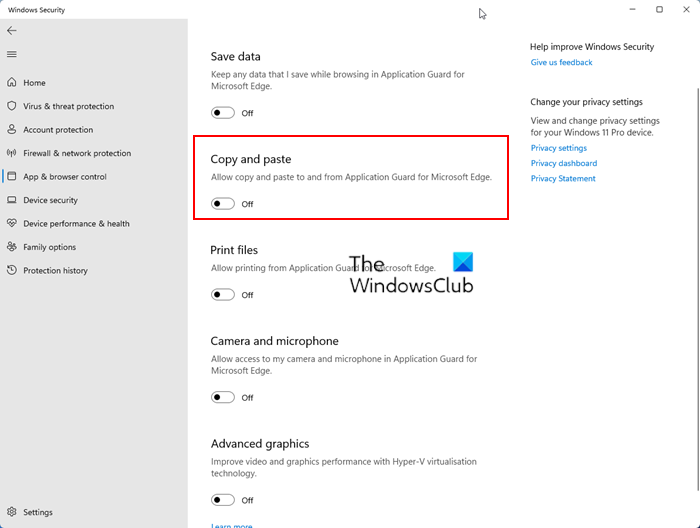
Anda perlu log masuk ke komputer Windows anda dengan akaun pentadbir. Ikut arahan di bawah:
- Klik 'Cari Windows' dan taip 'Windows Security'.
- pilih Keselamatan Windows daripada hasil carian.
- pilih Pengurusan apl dan penyemak imbas .
- Klik pada Tukar tetapan Pengawal Aplikasi pautan di bawah Pandangan Terpencil bahagian.
- Hidupkan Salin dan tampal suis.
Jika anda ingin melumpuhkan ciri ini, matikan Salin dan tampal suis.
2] Dayakan atau lumpuhkan salin dan tampal dengan Application Guard for Edge melalui Registry Editor.
Kaedah ini memerlukan perubahan dalam pendaftaran Windows. Oleh itu, sebelum meneruskan, kami mengesyorkan anda membuat titik pemulihan sistem dan membuat sandaran pendaftaran anda. Mencipta titik pemulihan akan membantu anda kembali kepada keadaan kerja sebelumnya jika sebarang masalah berlaku pada sistem anda.
Ikuti arahan di bawah dengan teliti.
klik Win + R kunci untuk dibuka berlari medan arahan. taip regedit dalam kotak arahan Jalankan dan klik OK. Anda akan menerima gesaan UAC. klik ya .
Apabila Registry Editor dibuka, salin laluan berikut dan tampalkannya ke dalam bar alamat Registry Editor. pukul masuk .
pengurus paparan maya|_+_|
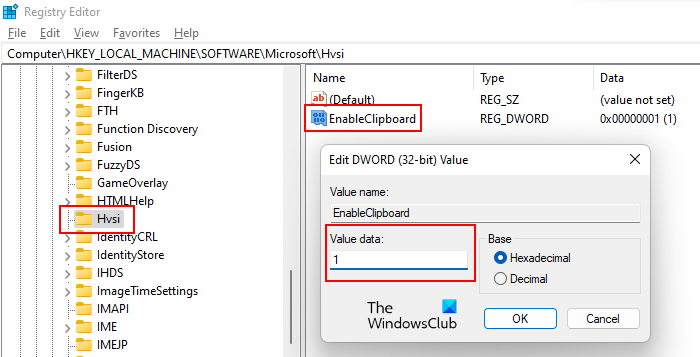
Sekarang kembangkan Microsoft kekunci dengan mengklik dua kali padanya. Sekarang cari Hvsi Pembinaan penuh. Jika subkunci tidak tersedia, ia mesti dibuat. Untuk melakukan ini, klik kanan pada kekunci Microsoft dan navigasi ke ' Baharu > Kunci '. Namakan kunci yang baru dibuat Hvsi. Sekarang pilih kekunci Hvsi. Mestilah nilai bernama Dayakan Papan Klip di sebelah kanan. Jika tidak, buat secara manual. Untuk melakukan ini, klik kanan pada ruang kosong di sebelah kanan dan navigasi ke ' Baharu > Nilai DWORD (32-bit) '. Panggil nilai yang baru dibuat ini Dayakan Papan Klip .
Sekarang klik dua kali pada nilai EnableClipboard dan taip satu dalam dia Nilai data . klik BAIK untuk menyimpan perubahan. Tutup Registry Editor dan mulakan semula komputer anda.
Jika anda ingin melumpuhkan ciri ini sekali lagi, tukar tetapan daripada 1 kepada 0 dan mulakan semula komputer anda.
Bagaimanakah saya tahu jika Pengawal Aplikasi didayakan?
Untuk mengetahui sama ada Pengawal Aplikasi didayakan pada sistem anda, buka Komponen Windows melalui Panel Kawalan dan cari Pengawal Aplikasi Microsoft Defender . Jika kotak semak ditandakan, Pengawal Aplikasi didayakan pada sistem anda, jika tidak, ia dinyahdayakan.
Harap ini membantu.
Baca lagi : Dayakan kamera dan mikrofon dalam Pengawal Aplikasi Microsoft Defender untuk Edge.















